Jak używać Yoast do optymalizacji witryny pod kątem wyszukiwania
Opublikowany: 2023-02-20W Internecie jest ponad miliard stron internetowych. Oznacza to, że twój głos jest jednym z wielu i będziesz musiał bardzo ciężko pracować, aby przyciągnąć publiczność.
Jednym ze sposobów na to jest użycie wyszukiwarek.
Ponieważ większość z nas używa ich do wyszukiwania rzeczy w Internecie, niezbędne jest pozycjonowanie naszej własnej witryny w wyszukiwarkach. Miliardy ludzi na całym świecie korzystają z wyszukiwarek, więc im wyżej się w nich pojawisz, tym więcej zyskasz odwiedzających.
SEO to czasochłonny i często skomplikowany biznes. Może to być również bardzo drogie.
Na szczęście, jeśli używasz WordPressa, istnieje wiele wtyczek SEO, które mogą dać ci przewagę.
Jedną z takich wtyczek jest Yoast.
- Dlaczego warto używać Yoasta?
- Jak skonfigurować Yoast w WordPress – Zoptymalizuj swoją witrynę jak profesjonalista
- Najlepsze ustawienia Yoast do optymalizacji Twojej witryny
- Yoast Social
- Narzędzia Yoast
- Jak zoptymalizować swoją witrynę za pomocą wtyczki Yoast
- Często zadawane pytania dotyczące korzystania z Yoast
- Używanie Yoast do optymalizacji witryny WordPress
Dlaczego warto używać Yoasta?
Yoast to jedna z wielu wtyczek SEO WordPress. Jest niezwykle popularny, z ponad 5 milionami pobrań i tysiącami pięciogwiazdkowych recenzji.
Dostępne są inne wtyczki SEO, ale podoba nam się wygląd Yoast. Został zaprojektowany tak, aby był wydajny i łatwy w użyciu.
Ma również świetną darmową wersję, która pozwala wyróżnić się na zatłoczonym rynku pełnym wtyczek premium.
Polecamy również Yoast ze względu na posiadane funkcje, w tym:
Analiza SEO – Yoast ma narzędzia pomagające zoptymalizować treść pod kątem najlepszych praktyk SEO, w tym czytelności, słów kluczowych i innych.
Proste sterowanie – Przejrzysty pulpit nawigacyjny z logicznymi zakładkami, prostymi menu i prostymi objaśnieniami w języku angielskim.
Kontroluj tytuły postów i stron oraz metaopisy – Zoptymalizuj tytuły postów i stron zgodnie z docelowymi słowami kluczowymi
Kompatybilność z innymi usługami – integruje Twoją witrynę z Google Search Console, Bing, Schema Pro i innymi narzędziami SEO i marketingowymi.
Intuicyjny kreator konfiguracji — nawet jeśli nigdy wcześniej nie zakładałeś strony internetowej, Yoast będzie prosty w użyciu i łatwy w uruchomieniu.
Bogata w funkcje darmowa wersja – Yoast ma jedną z najbardziej wszechstronnych darmowych wersji dowolnej wtyczki SEO. Wszystkie podstawowe narzędzia są dołączone bez żadnych kosztów.
To tylko niektóre z wielu powodów, dla których warto wypróbować tę wtyczkę SEO WordPress.
Jak skonfigurować Yoast w WordPress – Praktyczne wskazówki, jak optymalizować swoją witrynę jak profesjonalista pod kątem wyszukiwania
Jak skonfigurować Yoast w WordPress – Zoptymalizuj swoją witrynę jak profesjonalista
Yoast to standardowa wtyczka WordPress, którą zainstaluje się w ciągu kilku minut.
Krok 1. Wybierz Wtyczki z pulpitu administratora WordPress.
Krok 2. Wybierz opcję Dodaj nowy i wpisz „Yoast” w polu wyszukiwania w prawym górnym rogu.
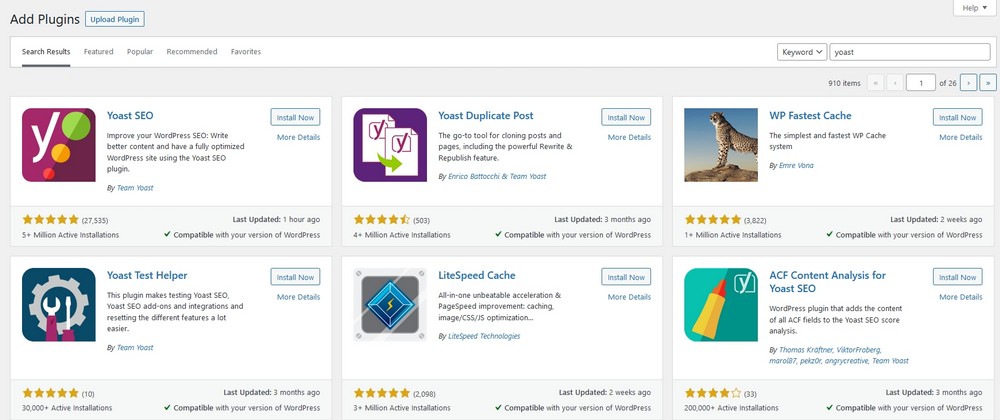
Krok 3. Wybierz Zainstaluj teraz i Aktywuj , aby zainstalować Yoast.
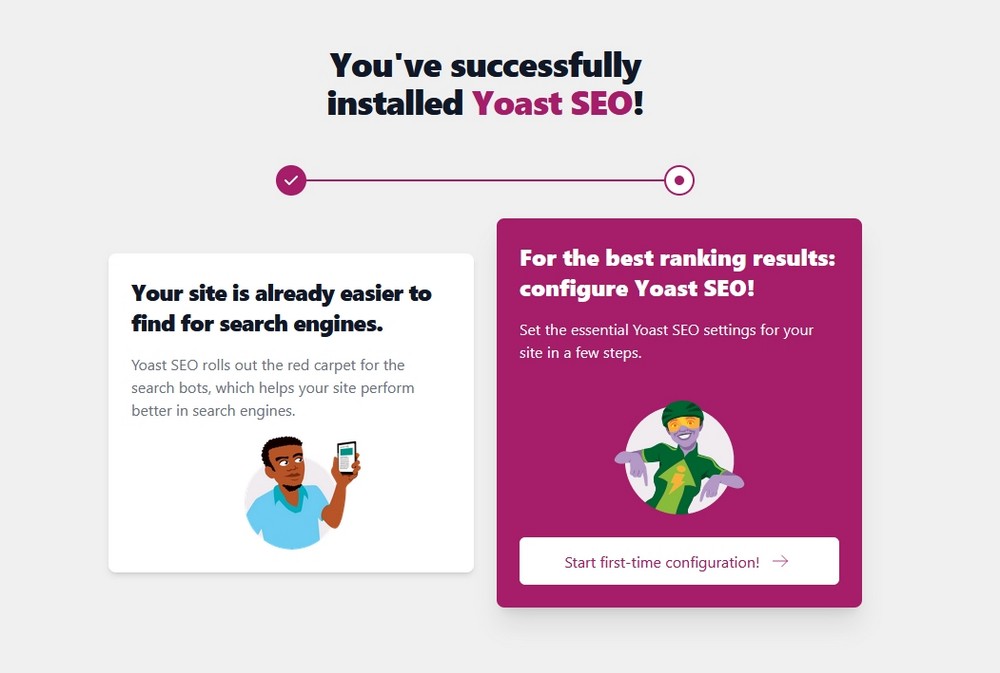
Jeśli się powiedzie, zobaczysz komunikat z opcją wyboru kreatora instalacji.
Krok 4. Aby rozpocząć, wybierz Rozpocznij pierwszą konfigurację .
Zobaczysz okno konfiguracji o nazwie Ogólne – Yoast , które przeprowadzi Cię przez proces.
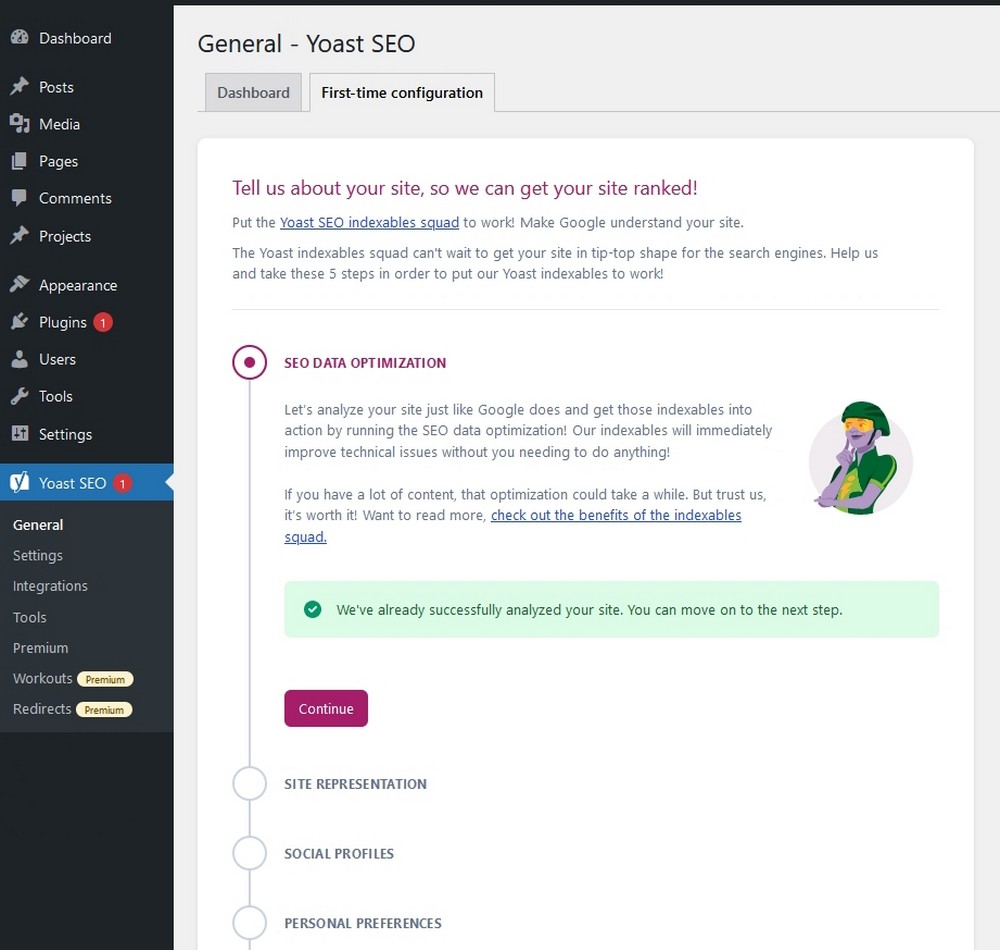
Krok 5. Jeśli zobaczysz komunikat o pomyślnej analizie, wybierz fioletowy przycisk Kontynuuj .
Odpowiedz na pytania w kreatorze konfiguracji, aby pomóc wtyczce zrozumieć, o czym jest Twoja witryna, jej nazwę, Twoją organizację i prześlij logo, jeśli takie posiadasz.
Krok 6. Po zakończeniu wybierz Zapisz i przejdź do następnego kroku.
Dodaj swoje konta społecznościowe w następnej sekcji, jeśli chcesz, aby Yoast optymalizował treści pod kątem mediów społecznościowych.
Jest to opcjonalny krok, do którego możesz wrócić później, jeśli wolisz.
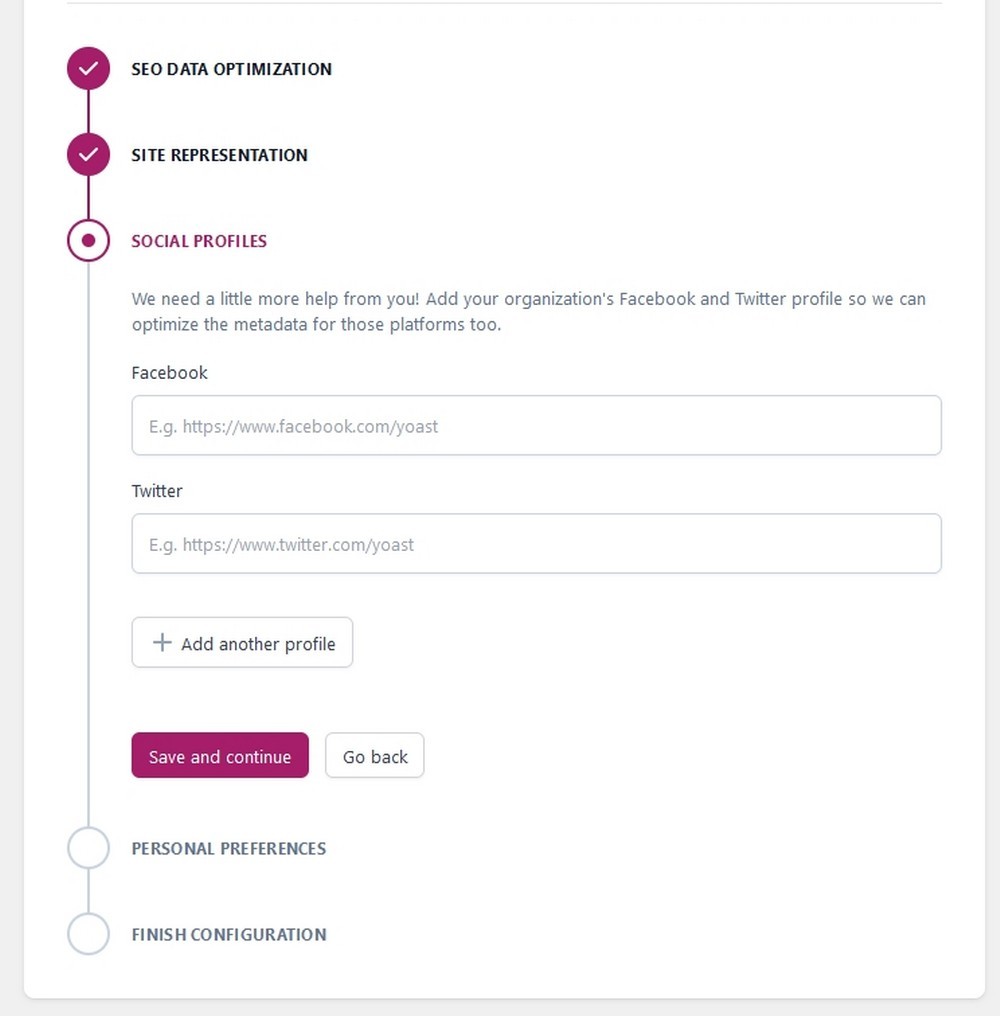
Następny ekran konfiguracji dotyczy śledzenia użytkowania. Przeczytaj opis i zdecyduj, czy pomóc Yoastowi, czy nie. Następnie zapisz się do newslettera, lub nie, jak uważasz za stosowne.
Ostatnie okno daje możliwość zarejestrowania się w Yoast lub odwiedzenia pulpitu nawigacyjnego SEO.
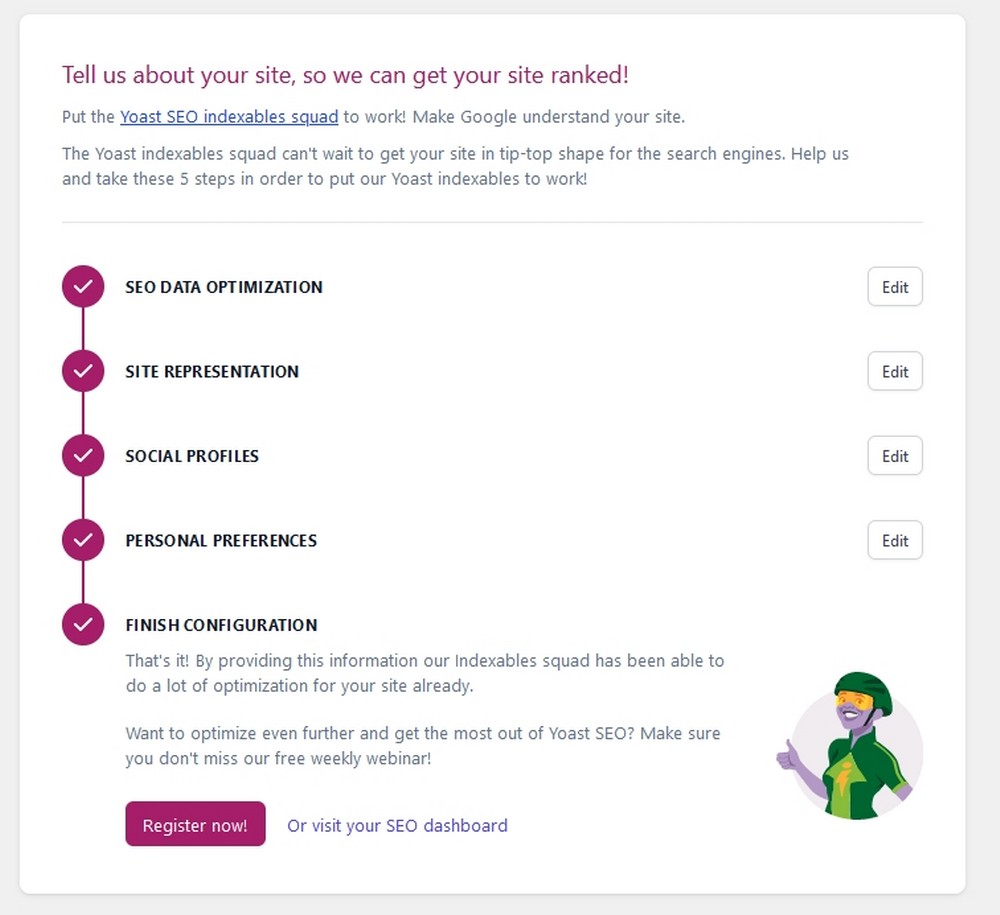
To wszystko, co trzeba zrobić, aby skonfigurować Yoast!
Najlepsze ustawienia Yoast do optymalizacji Twojej witryny
Omówmy teraz opcje Yoast oraz menu i karty. Przeanalizujemy podstawowe opcje w Yoast, abyś wiedział wszystko, co się dzieje.
Generał Yoasta
Podczas korzystania z kreatora konfiguracji wiele ustawień ogólnych zostało skonfigurowanych, ale jest jeszcze kilka dodatkowych elementów, którymi należy się zająć.
Wybierz Yoast > Ogólne z menu pulpitu administratora WordPress.
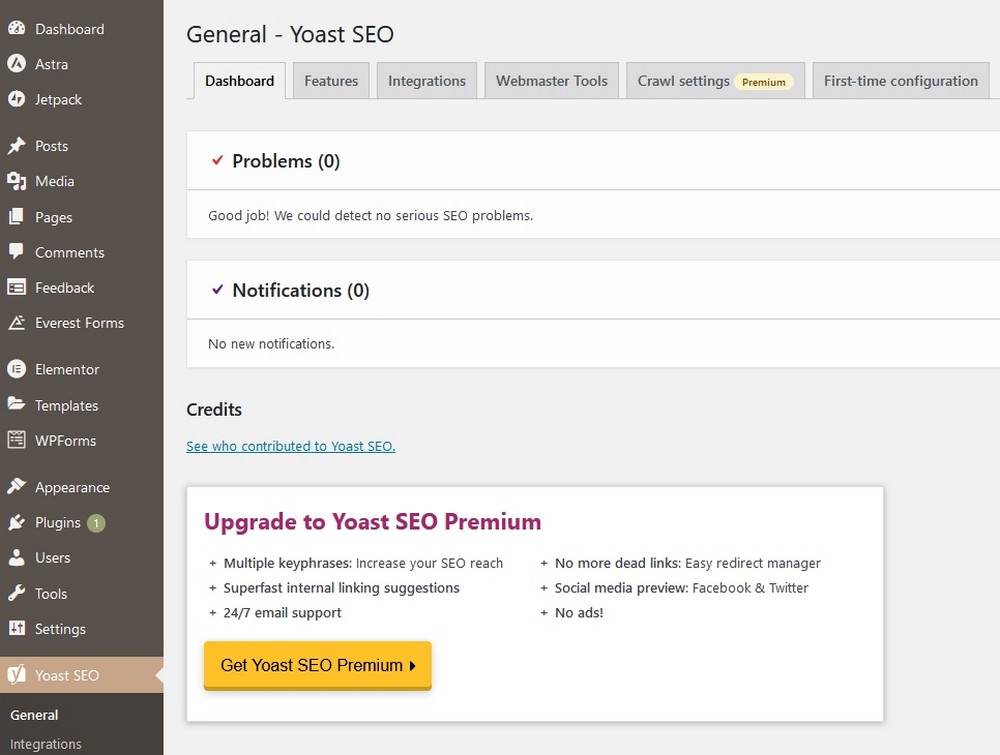
Karta Pulpit nawigacyjny to miejsce, w którym wtyczka podświetla wszelkie wykryte problemy. Warto śledzić tę sekcję, aby mieć pewność, że zawsze działa tak, jak powinna.
Wybierz kartę Funkcje . Zobaczysz listę funkcji, które możesz włączać i wyłączać tutaj. Przy każdym z nich znajdują się podpowiedzi wyjaśniające, co one wszystkie oznaczają.
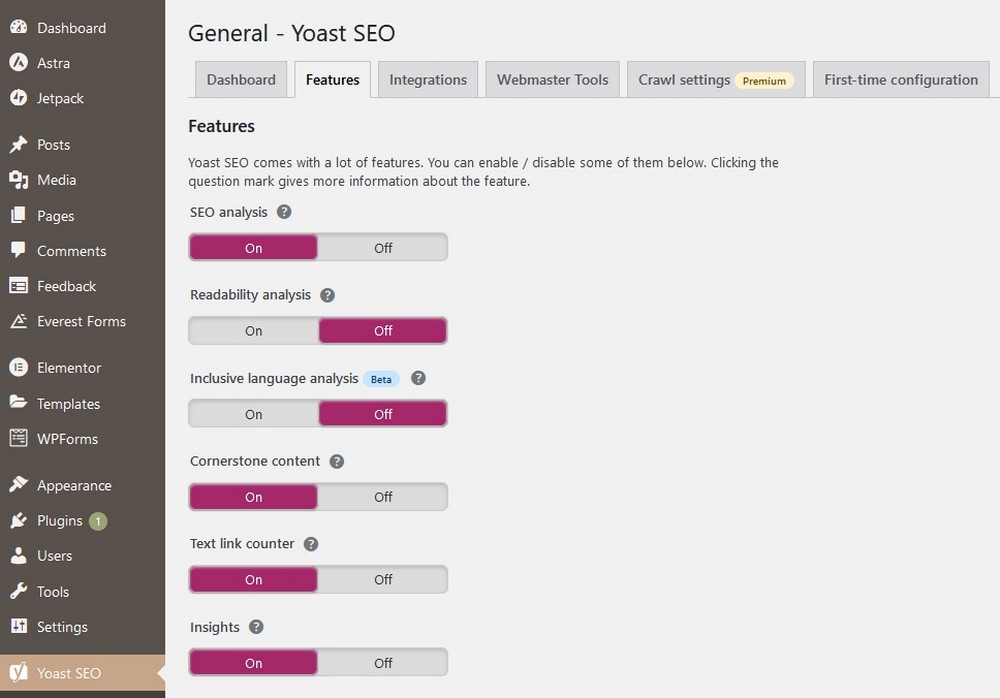
Zapisz wszystkie zmiany, jeśli ich dokonałeś.
Przejdź w dół strony, włączając lub wyłączając funkcje według własnego uznania.
Pomiń integracje , ponieważ jest to teraz pusta sekcja. Pomiń także Narzędzia dla webmasterów , ponieważ wkrótce omówimy to bardziej szczegółowo.
Jeśli masz konto premium, wybierz kartę Ustawienia indeksowania i dokonaj wyborów w taki sam sposób, jak w przypadku karty Funkcje.
Zapisz zmiany, jeśli ich dokonałeś.
Karta Konfiguracja po raz pierwszy to kreator konfiguracji, który ukończyliśmy wcześniej, więc możesz go pominąć.
Integracje
Następna opcja widoczna w menu po lewej stronie to Integracje .
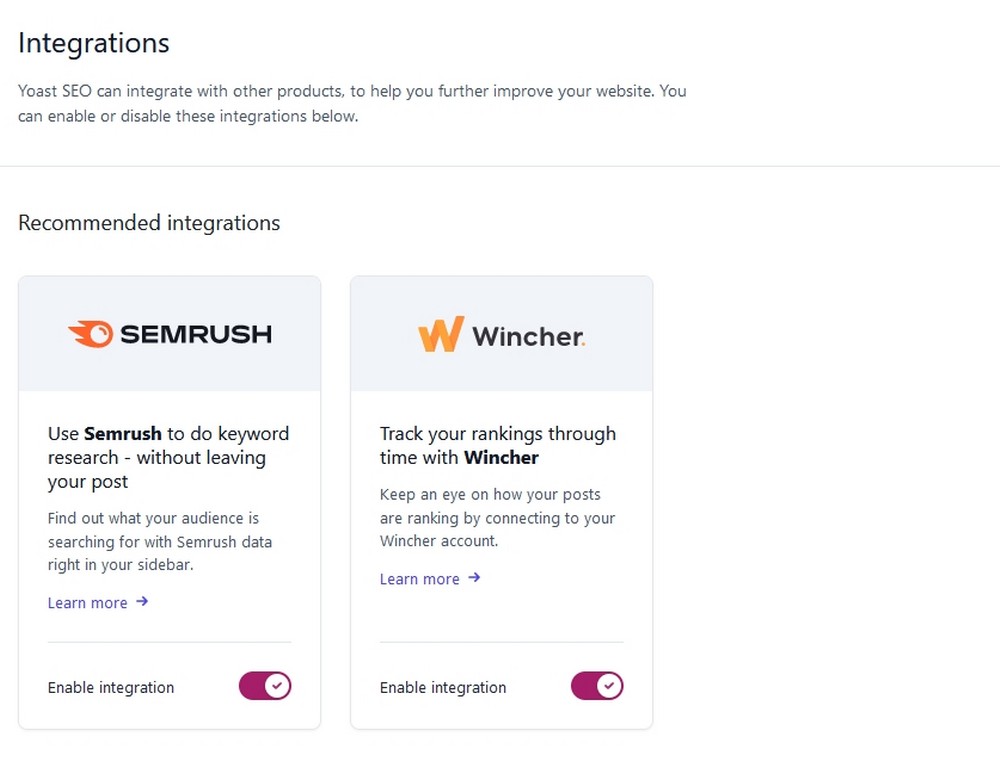
To ustawienie umożliwia połączenie Yoast z dowolnym innym produktem, którego możesz użyć.
Zawierają:
- SEMrush
- Wincher
- Kalendarz wydarzeń
- Poważnie proste podcasting
- Kreator przepisów WP
- WooCommerce
- Elementor
- plecak odrzutowy
- Algolia
- ACF
- Odporny na słowa
- Zapier
Jeśli korzystasz z którejkolwiek z tych usług, wtyczka je odbierze. Włącz je lub wyłącz tutaj, jeśli nie są jeszcze włączone.
Wygląd wyszukiwania
Wygląd wyszukiwania jest następny w menu Yoast. W przypadku większości witryn wystarczą ustawienia domyślne skonfigurowane podczas instalacji, ale stąd możesz kontrolować wszystko.
Karta Ogólne obejmuje wiele opcji, które już skonfigurowaliśmy, w tym nazwę witryny, niezależnie od tego, czy jesteś organizacją, czy nie, separator tytułu i Twoje logo.
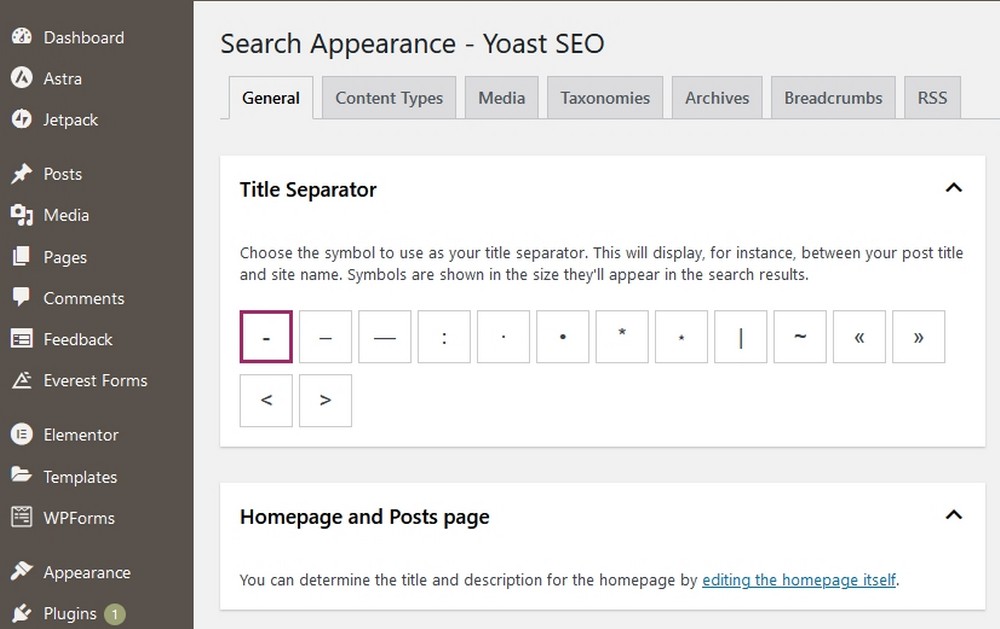
Pamiętaj, aby zapisać zmiany, jeśli jakieś wprowadzisz.
Wybierz kartę Typy treści , aby wybrać bardziej zaawansowane ustawienia, w tym wyświetlanie postów w wynikach wyszukiwania, domyślny układ tytułów SEO dla wyszukiwania, pole metaopisu i ustawienia schematu.
Tytuł SEO i metaopis pojawiają się w edytorze postów i stron. Zalecamy dostosowanie każdego posta lub strony, aby zoptymalizować je pod kątem docelowych słów kluczowych.
Inne opcje, Strony , Strony docelowe , Moje szablony , Kreator nagłówków i stopek Elementora oraz Układy niestandardowe można zwykle pozostawić z ustawieniami domyślnymi.
Możesz je jednak dostosować, jeśli chcesz.
Karta Media jest bardzo prosta w konfiguracji. To mówi Yoastowi, aby przekierowywał każdego, kto kliknie media, do samego pliku, a nie do domyślnej pustej strony tworzonej przez WordPress.
Domyślnie WordPress tworzy pustą stronę zawierającą media i niewiele więcej. Przekierowanie użytkowników pozwala uniknąć indeksowania strony o niskiej wartości, co jest marginalnym zyskiem SEO.
To powinno już być ustawione na tak. Jeśli nie, zmień go na tak i zapisz zmianę.
Zakładka Taksonomie to miejsce, w którym możesz skonfigurować kategorie, tagi i adresy URL kategorii.
Podobnie jak inne obszary konfiguracji, ustawienia domyślne powinny działać bardzo dobrze. Chociaż oczywiście możesz je dostosować, jak chcesz.
Karta Archiwa umożliwia kontrolowanie sposobu wyświetlania stron archiwów, biografii autorów, 404 i innych stron w wynikach wyszukiwania.
Domyślne ustawienia są zwykle dobre, chyba że sam prowadzisz swoją witrynę. Następnie należy wyłączyć archiwa autorów, aby uniemożliwić WordPressowi tworzenie duplikatów treści.
Karta Breadcrumbs to kolejna karta, w której ustawienia domyślne są idealne dla większości typów witryn.
Tak długo, jak to ostatnie ustawienie, Włącz bułkę tartą dla twojego motywu , jest włączone, wszystko jest w porządku.
Ostatnia karta RSS kontroluje sposób, w jaki witryna łączy się z Tobą, jeśli zeskrobuje zawartość za pomocą kanału RSS.
Domyślne ustawienia powinny być tutaj w porządku, o ile mówią , że post %%POSTLINK%% pojawił się jako pierwszy na %%BLOGLINK%% .
Yoast Social
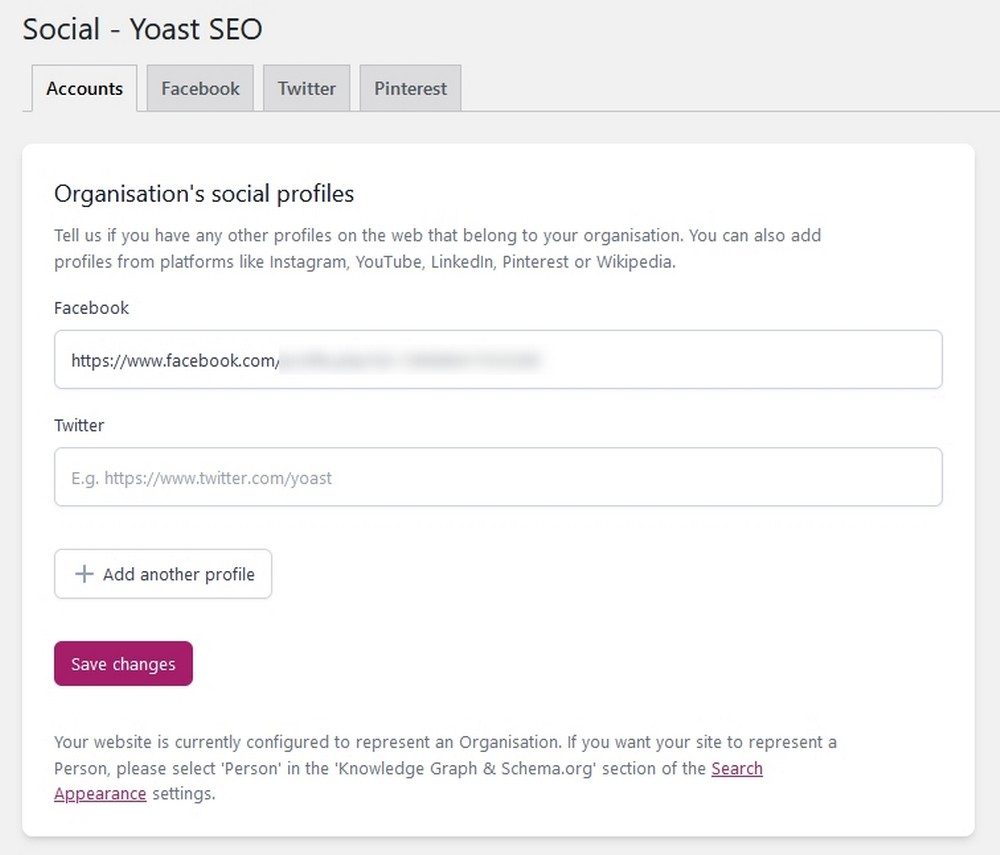
Następną opcją menu w Yoast jest Social . W tym miejscu kontrolujesz, w jaki sposób wtyczka wchodzi w interakcje z Twoimi mediami społecznościowymi.
Karta Konta powinna być już wypełniona wszystkimi kontami społecznościowymi dodanymi podczas konfiguracji.

Jeśli chcesz, możesz teraz dodać więcej, a następnie zapisać zmiany.
Zakładka Facebook umożliwia korzystanie z metadanych open graph, które powinny być włączone.
Karta Twitter umożliwia dodawanie kart Twittera , co jest kolejnym ustawieniem, które należy włączyć.
Możesz zmienić typ karty, jeśli chcesz, ale domyślne podsumowanie z dużym obrazem powinno działać dobrze.
Karta Pinterest to miejsce, w którym możesz zweryfikować swoją witrynę za pomocą Pinteresta, dzięki czemu możesz również korzystać z metadanych otwartego wykresu.
Kliknij łącze tekstowe na stronie, zaloguj się na Pintereście, pobierz kod, wklej go w zakładkę i zapisz zmianę.
Narzędzia Yoast
Następną opcją w menu Yoast jest Tools . Rzadko będziesz korzystać z tej sekcji, ale warto wiedzieć, że jest dostępna, jeśli jej potrzebujesz.
Tutaj znajdziesz funkcje importu z innych narzędzi SEO, edytor plików, edytor masowy i optymalizator SEO.
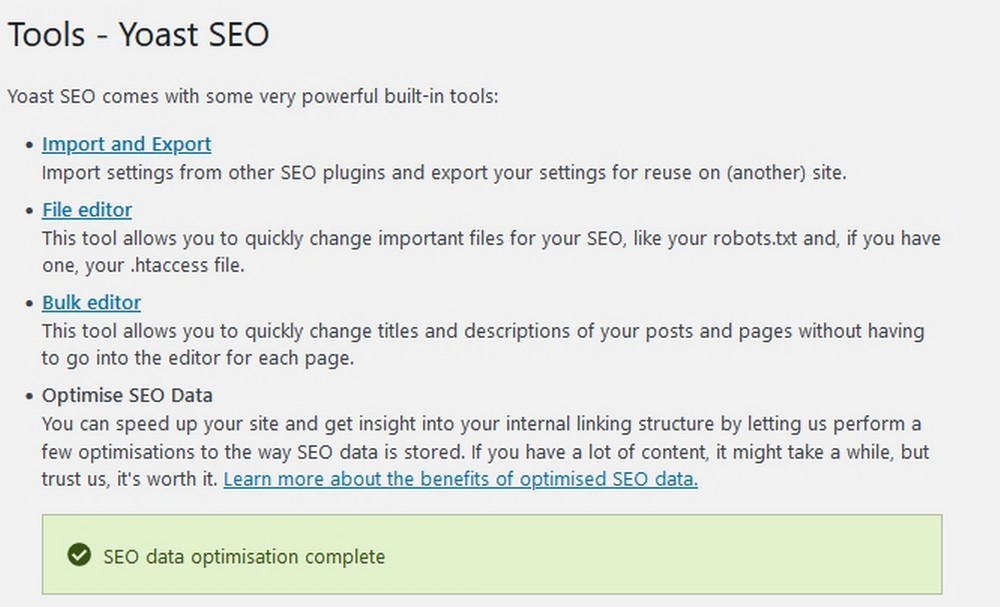
Ostatnie dwie opcje menu to Treningi i Przekierowania , które są opcjami premium.
Treningi pomagają zdefiniować podstawowe treści, aby wyróżniały się w wyszukiwarkach i identyfikować treści osierocone, dzięki czemu można uporządkować linki.
Przekierowania zapewniają narzędzia do tymczasowego lub stałego przekierowywania linków do stron i zarządzania nimi wszystkimi.
To wszystkie zidentyfikowane i wyjaśnione menu i zakładki Yoast.
Teraz pokażemy, jak wykonać niektóre kluczowe zadania optymalizacyjne.
Jak zoptymalizować swoją witrynę za pomocą wtyczki Yoast
Wiele z poniższych funkcji jest dostępnych w darmowej wersji Yoast. Kilka jest tylko premium, więc możesz je pominąć, jeśli jeszcze nie zarejestrowałeś się w premium.
Importuj dane SEO
Jeśli tworzysz nową stronę internetową, możesz pominąć ten krok.
Jeśli prowadzisz witrynę o ugruntowanej pozycji i korzystasz z Yoast Premium, importowanie danych może zaoszczędzić czas, wykorzystując istniejące dane z innej wtyczki SEO.
Krok 1. Wybierz Narzędzia z menu Yoast na pulpicie nawigacyjnym.
Krok 2. Wybierz łącza Importuj i Eksportuj w następnym oknie.
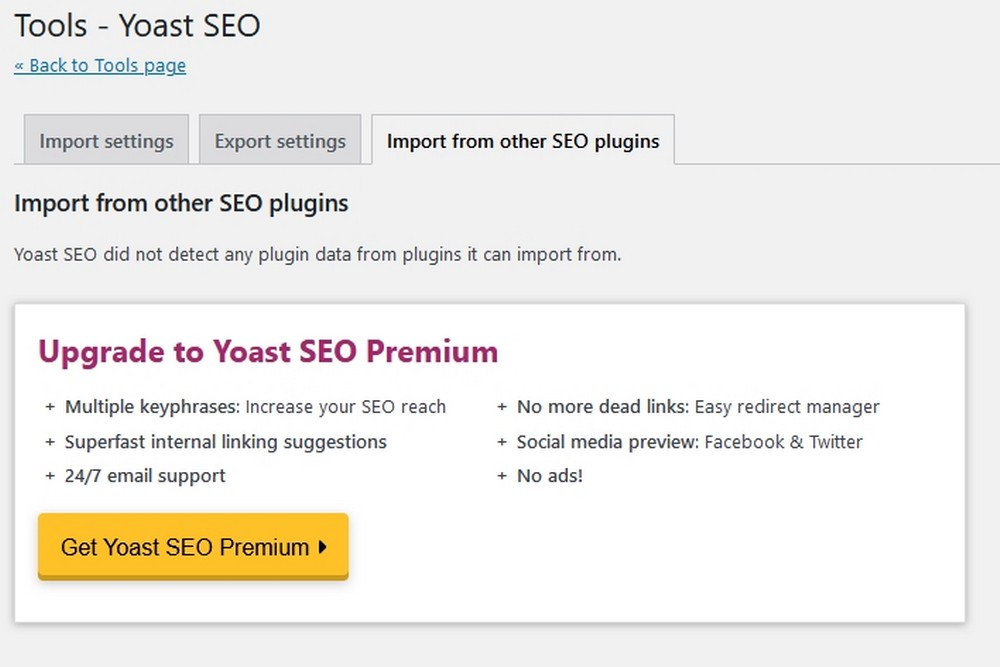
Krok 3. Wybierz zakładkę Importuj z innych wtyczek SEO u góry okna.
Jeśli miałeś wcześniej wtyczkę SEO, powinieneś ją zobaczyć na tej stronie. Ponieważ zawsze używaliśmy Yoast, nie widzisz żadnego w naszym przykładzie.
Krok 4. Wybierz wtyczkę i postępuj zgodnie z instrukcjami kreatora importu, aby przenieść dane SEO do Yoast.
Skonfiguruj Narzędzia dla webmasterów
Wróć do karty Narzędzia dla webmasterów w menu Ogólne . Teraz wszystko skonfigurujemy, abyś mógł zweryfikować witrynę i wykorzystać połączone możliwości Yoast i wybranego przez Ciebie narzędzia.
Wpisz swoje dane w odpowiednią linię, aby je zweryfikować. Wklej swój kod weryfikacyjny w polu i wybierz Zapisz zmiany .
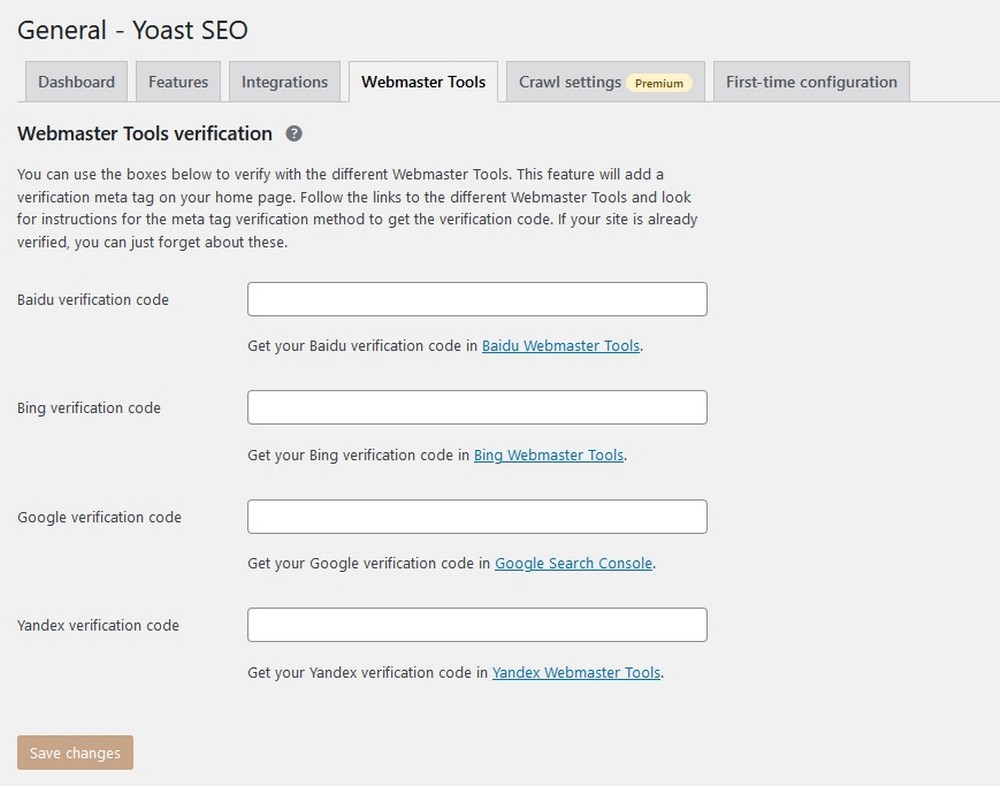
Jest tu kilka opcji, ale jako minimum potrzebujesz Google Search Console. Jeśli nie masz jeszcze konta, zarejestruj się, aby używać go do optymalizacji witryny.
Po założeniu konta musisz zweryfikować swoją witrynę, aby upewnić się, że należy do Ciebie.
Zintegruj mapę witryny XML
Mapa witryny XML działa jak mapa drogowa, która pozwala Google znajdować i indeksować wszystkie Twoje posty i strony. To prosta, ale bardzo ważna część SEO i każda witryna powinna ją mieć
Yoast automatycznie konfiguruje go podczas instalacji, ale możesz to sprawdzić w dowolnym momencie.
Wybierz Ustawienia z menu pulpitu nawigacyjnego i przewiń w dół do sekcji interfejsów API .
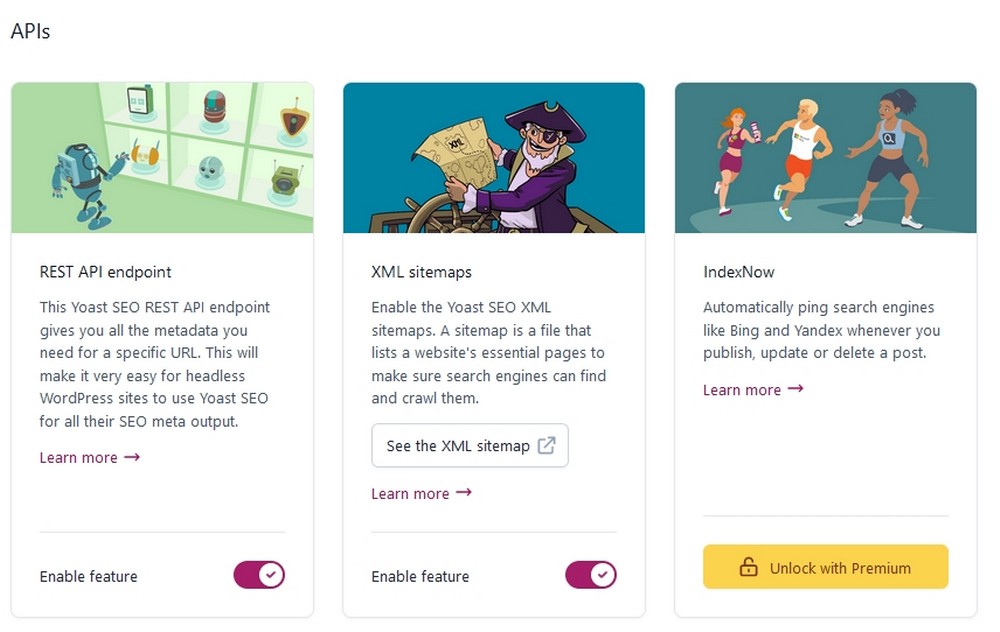
Sprawdź mapy witryn XML i upewnij się, że jest włączona.
Jeśli jest włączony, nie masz nic do roboty.
Możesz sprawdzić mapę witryny, przechodząc do
https://yourwebsiteURL.com/sitemap_index.xmlZoptymalizuj SEO na stronie
Skoro podstawy mamy już za sobą, przejdźmy do optymalizacji postów i stron.
SEO na stronie to optymalizacja treści na stronie, aby była atrakcyjna dla wyszukiwarek. Obejmuje to między innymi konfigurację tytułu SEO, metaopisu i tekstu alternatywnego obrazu.
Yoast może pomóc w większości z tych rzeczy.
Przeprowadzimy Cię przez podstawową optymalizację SEO na stronie za pomocą Yoast.
Otwórz nową stronę lub post w WordPress i dodaj swój tytuł, treść i obrazy. Gdy Twoja strona będzie gotowa do opublikowania, przewiń w dół do sekcji Yoast pod edytorem.
Zobaczysz główne okno, w którym będziesz dokonywać optymalizacji.
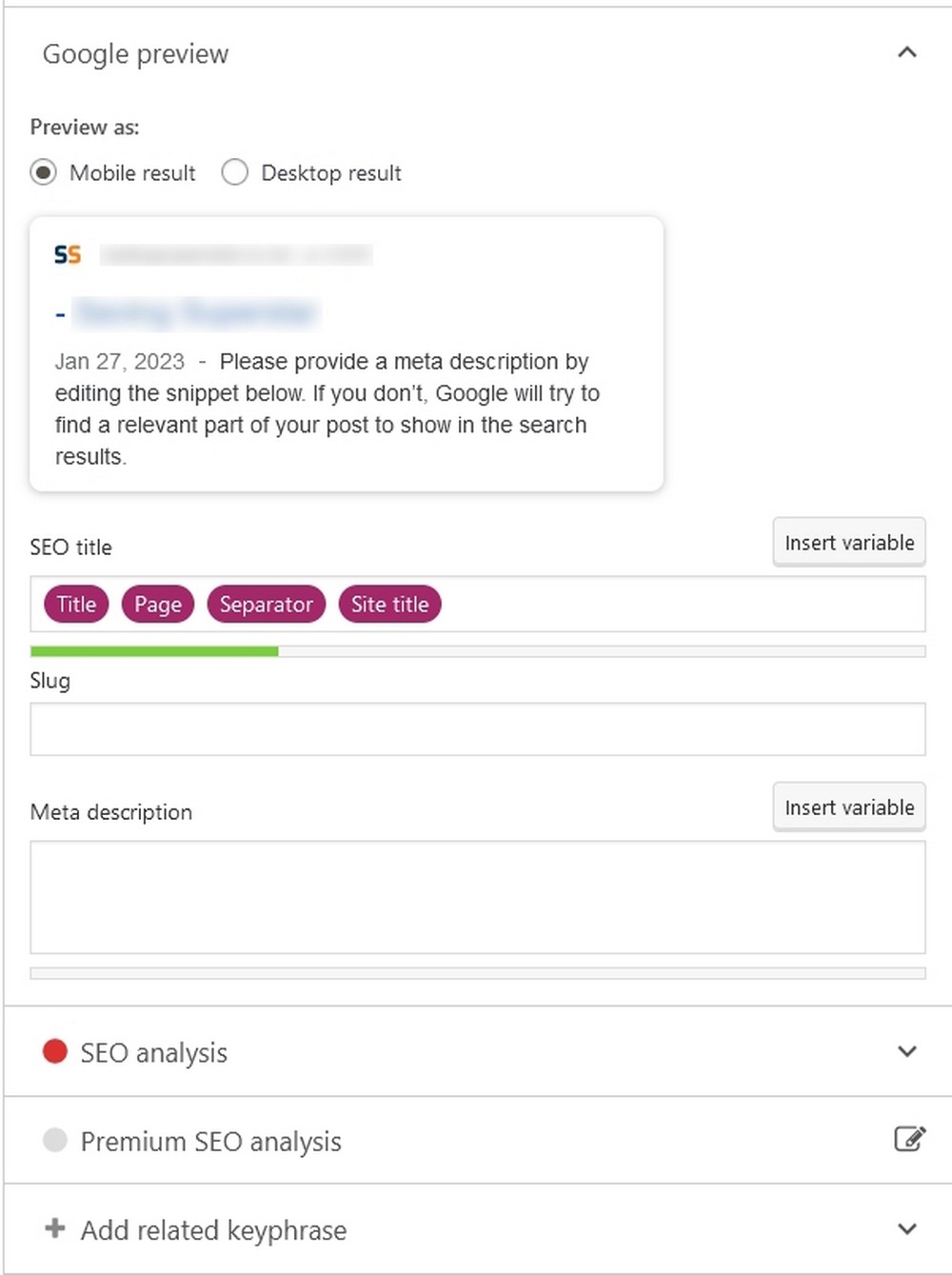
Zacznij od frazy kluczowej Focus .
W tym miejscu umieszczasz główne słowo kluczowe, na które kierujesz tę treść. Dodanie frazy kluczowej umożliwia Yoastowi analizę treści i zasugerowanie, jak ją ulepszyć, aby była ukierunkowana na tę frazę kluczową.
Dowiedz się więcej o badaniu słów kluczowych tutaj.
Zobaczysz wtedy sekcję analizy SEO z sugestiami dotyczącymi optymalizacji treści.
Wprowadź dowolne zmiany z sugestii i zapisz je.
Tytuł SEO powinien zawierać fioletowe bąbelki. Spowoduje to wypełnienie tytułu strony zawartością.
Możesz pozostawić je bez zmian lub dodać niestandardowy tytuł.
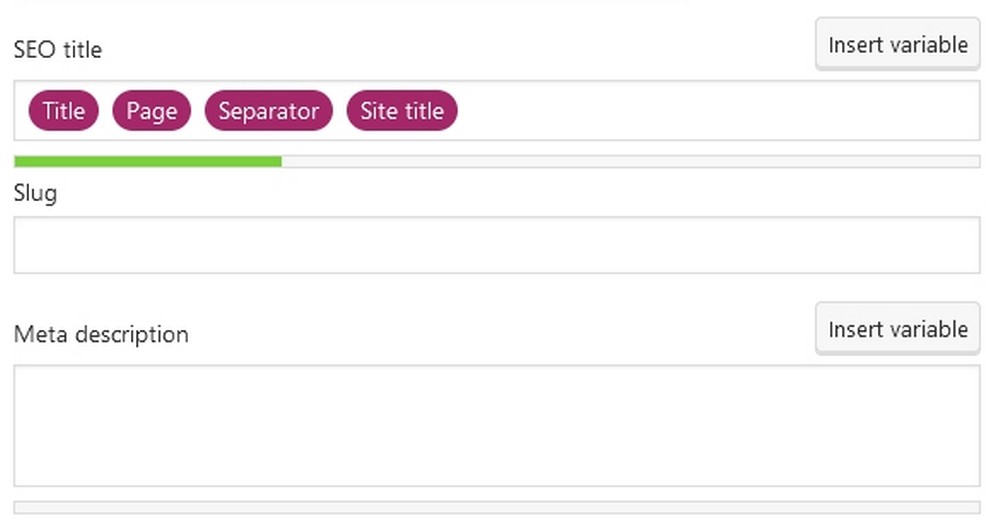
Element Meta description powinien opisywać w kilku słowach, o czym jest post lub strona, aby Google mógł użyć ich w opisie.
Napisz opis z frazą kluczową fokusa.
Możesz pozostawić metaopis pusty, jeśli wolisz, ale Google po prostu doda własny opis.
Zdecydowanie zalecamy dodanie własnego, aby mieć pełną kontrolę nad tym, jak strona wygląda w wynikach wyszukiwania.
Poniżej znajdują się inne opcje, które umożliwiają dodawanie drugorzędnych słów kluczowych, śledzenie wydajności, oznaczanie treści jako treści fundamentalnej, blokowanie indeksowania wyszukiwania i sprawdzanie wydajności strony.
Możesz je na razie zignorować, ponieważ podstawowa optymalizacja została zakończona.
Nie opuszczaj jeszcze tej części strony, ponieważ jeszcze z nią nie skończyliśmy.
Zoptymalizuj pod kątem mediów społecznościowych
Yoast może również pomóc w optymalizacji treści pod kątem mediów społecznościowych. Jeśli pozostaniesz przy polu u dołu edytora, zobaczysz kartę Społeczności obok pozycji SEO i Schemat .
Jest to całkowicie opcjonalne i jest dostępne tylko w wersji premium, ale jest przydatnym dodatkowym krokiem, aby w pełni wykorzystać swoje treści.
Domyślne ustawienia są zwykle całkiem dobre, ale jeśli chcesz dokładnie kontrolować wygląd posta w mediach społecznościowych, zrób to tutaj.
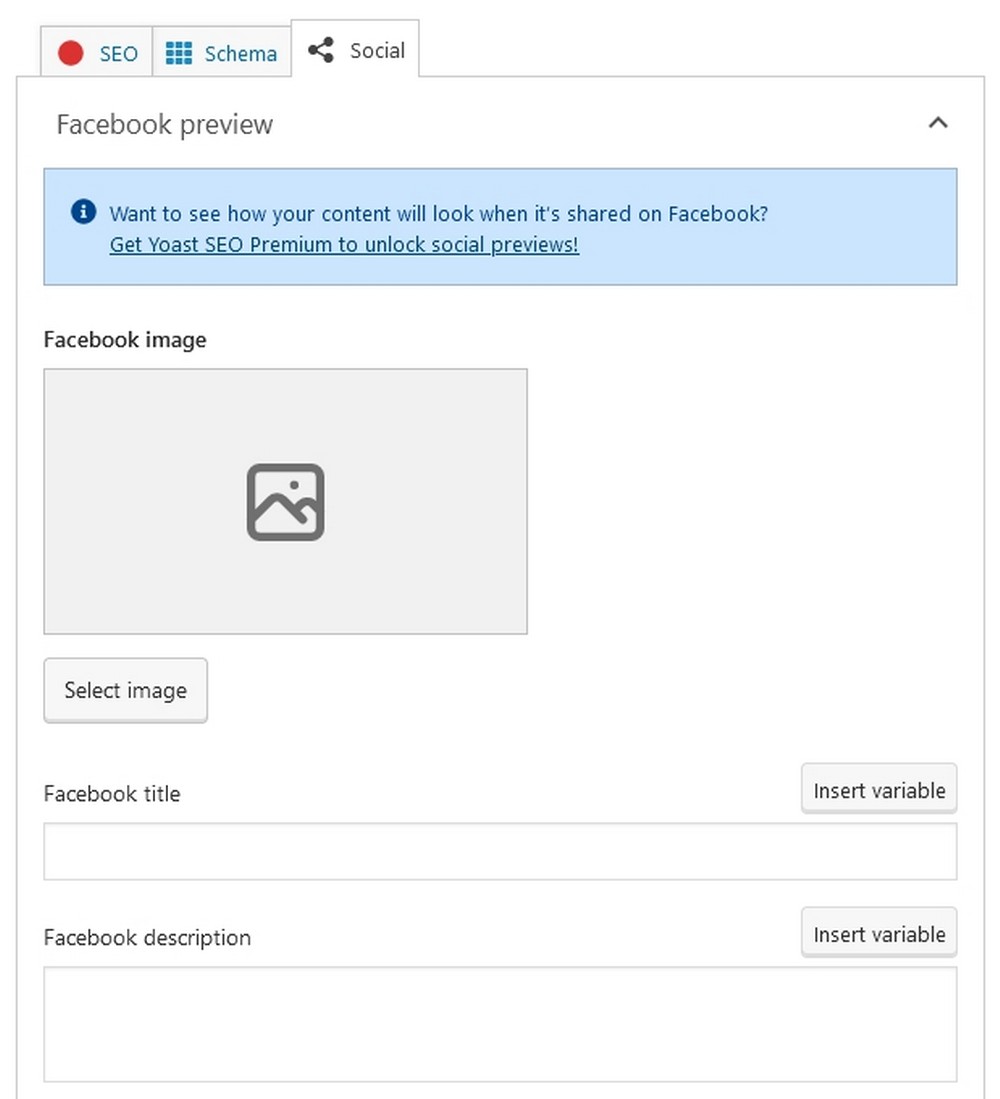
Wybierz odpowiednią sieć społecznościową z listy i wybierz obraz z biblioteki obrazów.
Możesz także zmienić tytuł i opis, tak jak zrobiłeś to w przypadku posta.
Kliknij Opublikuj , aby zapisać zmiany, gdy skończysz.
Przekierowanie (funkcja Pro)
Przekierowania służą do kierowania adresu URL na nową stronę, tymczasowo lub na stałe.
Na przykład zmieniasz domenę i masz nowy adres URL, ale masz wiele stron o wysokiej pozycji w starej domenie.
Możesz użyć przekierowań, aby skierować te strony na nową domenę i zachować całą zdobytą wartość SEO.
Istnieje wiele powodów, dla których warto używać przekierowań, ale wiesz, o co chodzi.
Możesz tworzyć przekierowania ręcznie za pomocą pliku .htaccess lub możesz użyć do tego Yoast.
Jeśli masz Yoast premium, wybierz element menu Przekierowanie , aby uzyskać dostęp do wszystkich narzędzi.
Wybierz typ przekierowania ze strony głównej, dodaj stary adres URL i nowy adres URL w odpowiednich polach.
Wybierz przycisk Dodaj przekierowanie , aby zapisać zmianę i gotowe!
Jak korzystać z często zadawanych pytań dotyczących Yoast
Mamy nadzieję, że odpowiedzieliśmy na wszystkie pytania dotyczące Yoast. Jeśli nie omówiliśmy wszystkiego, oto kilka typowych pytań, które widzimy w Internecie.
Jakie są alternatywy dla Yoast?
Istnieje wiele alternatyw dla Yoasta. Obejmują one Schema Pro, All in One SEO Pack, WordPress SEO Plugin by Rank Math, The SEO Framework, SEOPress, Platinum SEO, Slim SEO, Premium SEO Pack, BoldGrid Easy SEO i wiele innych. Niektóre są bezpłatne, niektóre premium, a niektóre są mieszanką obu. Sprawdź szczegółowo te alternatywy Yoast.
Czy mogę używać Yoast dla WordPressa za darmo?
Tak, możesz używać Yoast dla WordPress za darmo. Jednym z powodów, dla których oceniamy go tak wysoko, jest to, że zawiera tak wiele przydatnych funkcji w darmowej wersji. Oczywiście nadal warto płacić za premium, ale jest to raczej opcja niż konieczność. To tylko jeden z powodów, dla których tak bardzo go lubimy.
Czy mogę przejść na Yoast z innej wtyczki SEO?
Tak, możesz przełączyć się na Yoast z innej wtyczki SEO. Yoast zawiera nawet narzędzie, które może importować dane SEO z istniejącej wtyczki, aby przyspieszyć działanie i uniknąć duplikowania plików.
Jak aktywować Yoasta?
Aktywacja Yoast jest łatwa. Zainstaluj go w zwykły sposób i aktywuj za pomocą niebieskiego przycisku. Jeśli korzystasz z darmowej wersji, to wszystko, co musisz zrobić. Jeśli korzystasz z wersji premium, musisz założyć konto i użyć klucza, aby odblokować funkcje premium.
Używanie Yoast do optymalizacji witryny WordPress
To tyle w naszym przewodniku dotyczącym używania Yoast do optymalizacji witryny pod kątem wyszukiwania.
Omówiliśmy funkcje wtyczek, konfigurowanie i korzystanie z funkcji wtyczek w celu zwiększenia SEO.
Wtyczka została zaprojektowana tak, aby była łatwa w użyciu, ale jest wiele do nauczenia się i wiele do omówienia. Mamy nadzieję, że ten przewodnik zawiera informacje potrzebne do pełnej optymalizacji witryny.
SEO to znacznie więcej niż używanie wtyczki, ale zapewnia solidne podstawy, na których można budować, gdy Twoja witryna będzie bardziej ugruntowana.
Używasz Yoasta? Masz jakieś wskazówki, które pomogą nowym użytkownikom? Opowiedz nam o nich poniżej, jeśli tak!
